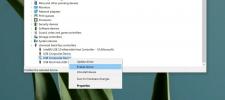Tavle PDF er en moderne UI PDF Editor og kommentarapp til Windows
Da jeg for nylig ledte efter en PDF-editor i Windows Store, stødte jeg på Tavle PDF –Et moderne UI PDF-annotationsværktøj til Windows 8 / 8.1 og RT-platforme - og fandt det at være yderst praktisk. Hvad der gør denne app forskellig fra andre, jeg har set i denne genre, er dens brugervenlige layout. Desuden havde jeg endnu ikke set en fuldt udstyret PDF-editor til RT-platformen, så dette gjorde det endnu mere interessant. Tegnebords formål er at give dig mulighed for at redigere alle dine PDF-dokumenter ved hjælp af Windows 8's berøringsfunktionelle brugergrænseflade. Det understøtter en radial menu, der indeholder et omfattende udvalg af værktøjer designet til at lade dig tilføje tilpassede figurer, tekst og andre ting til dit PDF-dokument og gemme det som en ny fil. Appen understøtter både stylus- og fingerberøringsbevægelser. Detaljer efter springet.
Ved lanceringen introduceres du til en rigtig flot landingskærm, der bærer navigationsknapper mærket Gennemse, Ny og Kom godt i gang. Denne hovedskærm giver dig også mulighed for at se dine nyligt åbnede PDF-filer, selvom denne sektion naturligvis er tom ved første lancering.

At komme i gang med Drawboard PDF er lettere, end du tror. Du kan enten starte med et nyt tomt dokument fra bunden eller fortsætte med at arbejde med en af din eksisterende PDF. Appen giver dig også mulighed for at knipse et nyt foto og lave en PDF ud af den tilpassede kommentar. Hvis du antager, at du vælger et nyt tomt dokument, giver Drawboard dig mulighed for at vælge dets sidestørrelse, retning og samlede sidetælling, før du begynder.

Udover at være en nyttig PDF-annotator er Drawboard også en fin PDF-fremviser, hvilket betyder, at du kan bruge den som en almindelig moderne UI-PDF-læser, hvis det er det, du har brug for. Det viser det aktuelle og det samlede sidetal til venstre. Du kan også zoome ind og ud af dokumentet ved hjælp af de tilhørende + og - knapper, der er slået til venstre. Radialmenuen, jeg nævnte tidligere, kan aktiveres ved at tappe eller klikke på en lille sekskantet knap øverst til højre.

Mangfoldigheden af annotationsindstillinger, som Radial-menuen bærer, er imponerende. Dets hovedgrænseflade inkluderer Eraser, Select, Undo, Highlight, Insert og to forskellige typer af Pen-værktøjer. For at bruge et værktøj skal du bare trykke på det og trække på det krævede område. Du kan også konfigurere yderligere indstillinger til et værktøj ved at trykke på den lille pileknap ved siden af. For eksempel ved at trykke på pilen ved siden af Pen-værktøjet kan du ændre dens slagstørrelse, opacitet og farve. På lignende måde giver indsæt dig muligheden for at tilføje tekst eller figurer i dit dokument.


Få appbjælken op, så kan du søge i det aktuelt indlæste dokument og få adgang til dets bogmærker fra toppen. Derudover kan du ændre visningstilstand og layout af dokumentet, dele det via andre apps, tage fysisk udskrivning og gemme PDF-filen som en ny fil ved hjælp af indstillingerne i den nederste appbjælke.

Tavle er tilgængelig til pc'er og tablets, der kører Windows 8 / 8.1 og RT. Test blev udført på Windows 8.1 Pro, 64-bit.
Installer Drawboard PDF fra Windows Store
Søge
Seneste Indlæg
Swiff Player er en gratis SWF-filafspiller
Adobe Flash Professional-suiter bruges i vid udstrækning til at opr...
Sådan rettes USB ikke registreret på Windows 10
En USB-enhed er generelt plug & play. Du vil høre en lydalarm, ...
Pak let ud flere ikoner fra enhver fil i Windows
Tidligere har vi vist en bred vifte af værktøjer og applikationer t...